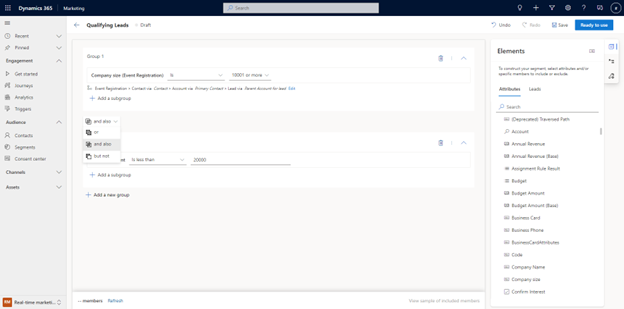Создание сегментов в Customer Insights - Journeys
Чтобы повысить маркетинговую отдачу от инвестиций, важно верно выбрать целевую аудиторию. Вы можете создавать сегменты в Dynamics 365 Customer Insights - Journeys, используя мощный простой в использовании логический конструктор, который не требует специальных знаний в сфере сложных структур данных и логических операторов. Вы даже можете просмотреть предполагаемый размер сегмента и его состав, прежде чем пометить свой сегмент как «Готовый к использованию» в циклах взаимодействия с клиентом.
При построении сегментов вы можете выбрать для таргетинга контакты, интересы или единые профили из Customer Insights - Data.
Заметка
Чтобы настроить таргетинг на единые профили, Customer Insights - Journeys и Customer Insights - Data должны быть установлены в той же среде.
Создание демографического сегмента, направленного на потенциальных клиентов
Теперь вы можете создавать динамические сегменты, направленные непосредственно на потенциальных клиентов, без необходимости их привязки к родительскому контакту.
Чтобы напрямую настроить таргетинг на потенциальных клиентов, перейдите в раздел Customer Insights - Journeys>Аудитория>Сегменты и выберите + Новый сегмент на верхней панели инструментов. Затем можно присвоить новому сегменту имя и выбрать Потенциальный клиент в раскрывающемся списке Выберите целевую аудиторию. После нажатия кнопки Создать вы попадете непосредственно в конструктор сегментов, где вы можете создать и сохранить свой сегмент.
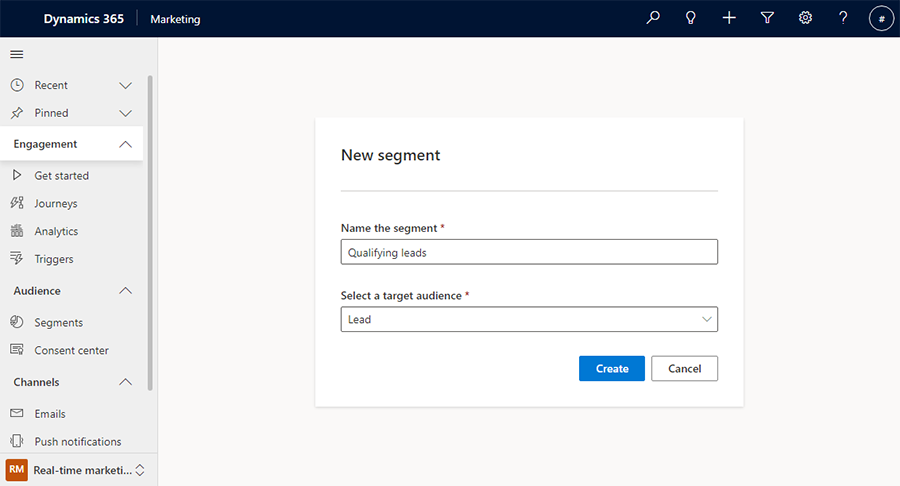
В правой области конструктора сегментов можно выполнять поиск атрибуты для добавления на холст конструктора.
Пример: подходящие потенциальные клиенты, для которых в течение следующих семи дней запланировано дальнейшее действие:
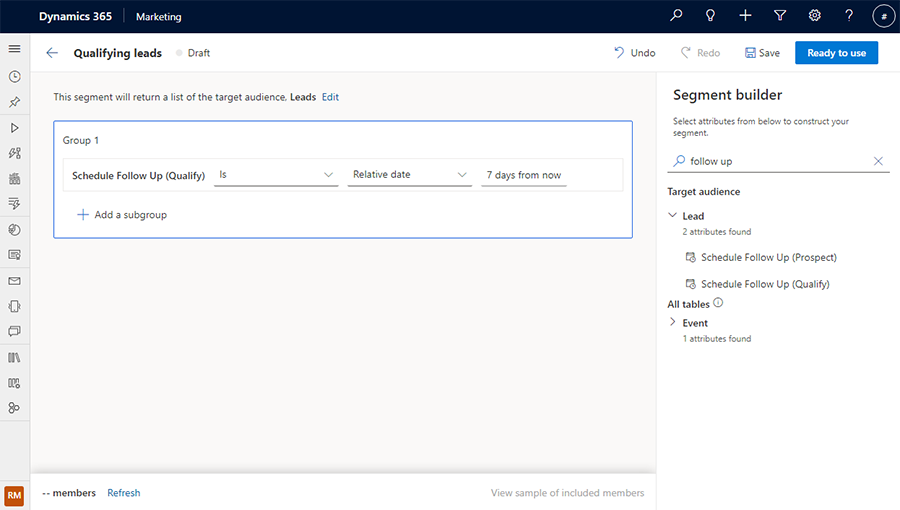
Создание демографического сегмента с помощью связанных таблиц
В дополнение к тому, что сегмент возвращает свою целевую сущность (например, контакты или интересы), вы также можете создавать более сложные запросы, которые ссылаются на другие таблицы (например, Регистрация событий или Организация), чтобы еще больше уточнить определение сегмента. Вы даже можете ссылаться на меры клиентов из Customer Insights - Data при таргетинге на единые профили.
Заметка
Чтобы ссылаться на меры клиента, Customer Insights - Journeys и Customer Insights - Data должны быть установлены в одной и той же среде.
При добавлении атрибута, относящегося к другой таблице, вы можете выполнить поиск атрибута, а затем определить, как связаны две таблицы на основе определения сегмента. Чтобы добавить атрибут из связанной таблицы, необходимо включить Отслеживание изменений в связанной таблице. Для новых или существующих таблиц Отслеживание изменений можно включить в свойствах таблицы.
Пример: потенциальные клиенты, чьи головные организации относятся к сфере потребительских услуг.
Найдите «отрасль» на правой панели и нажмите кнопку + справа от элемента в нужной таблице. Вы увидите все возможные комбинации того, как связаны таблицы Потенциальные клиенты и Организация.
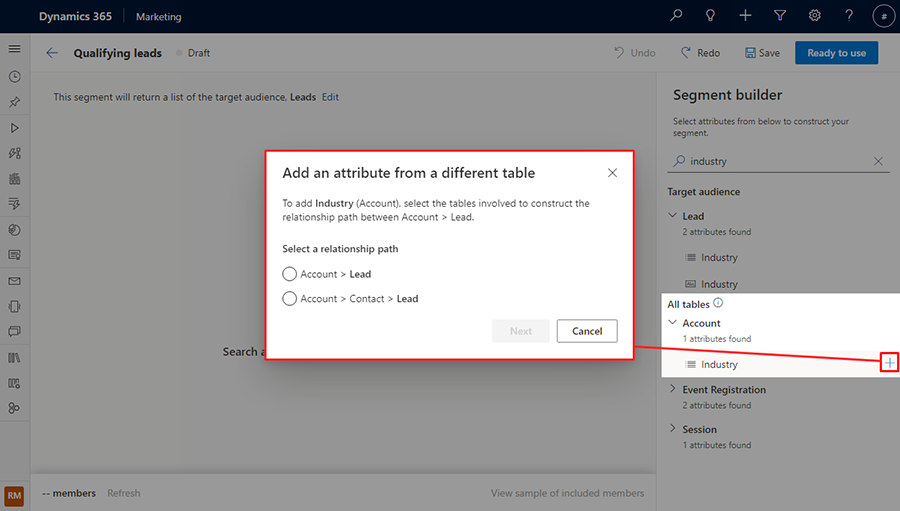
Выберите «Организация > >Потенциальный клиент» для пути связи, затем нажмите кнопку Далее. Затем установите в качестве пути между таблицами Потенциальный клиент и Организация значение «Головная организация для потенциального клиента» в соответствии с определением сегмента, затем нажмите кнопку Задать путь.
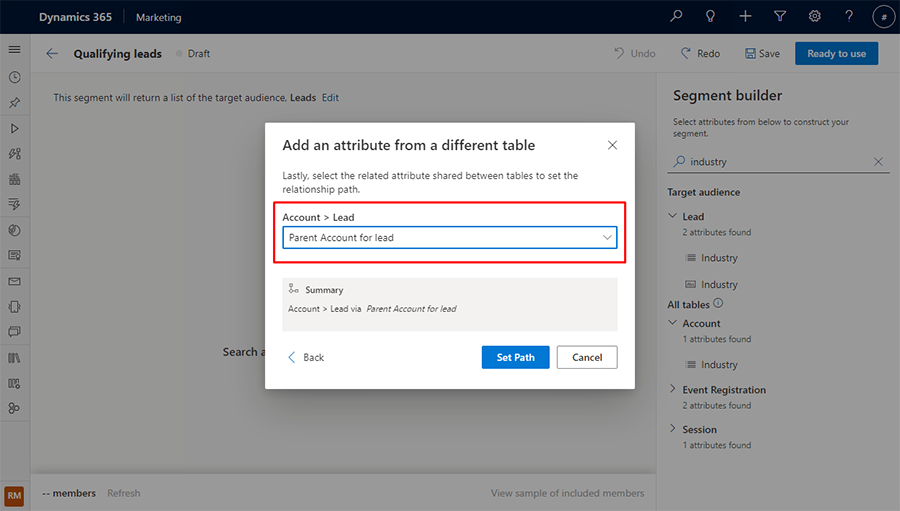
Предварительный просмотр участников сегмента и оценка размера
Если вас устраивает определение сегмента, выберите Обновить на нижней панели инструментов, чтобы быстро проверить, находитесь ли вы на правильном пути к созданию сегмента. Это дает вам приблизительный размер количества участников в сегменте.
Чтобы просмотреть список первого набора участников сегмента, полученных приложением на основе вашего определения, выберите Просмотреть образец включенных участников на нижней панели инструментов. Это дает вам оценку того, кто находится в этом сегменте.
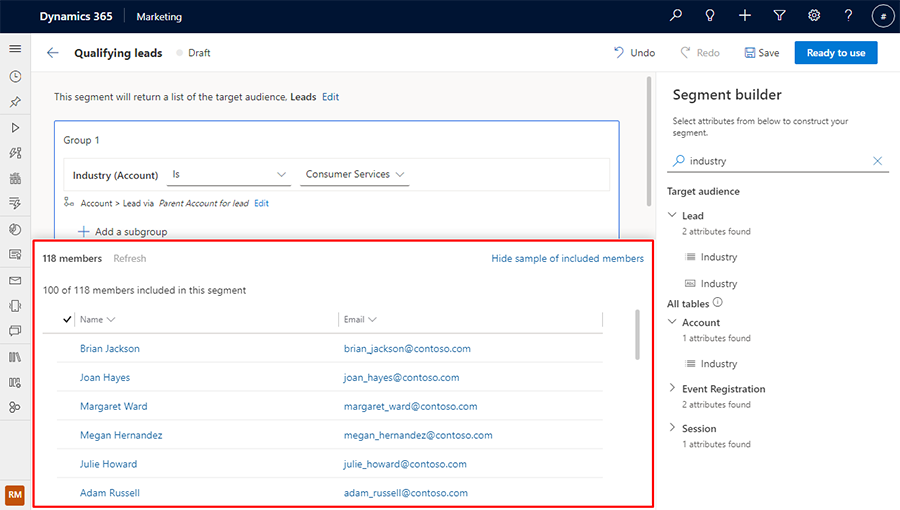
Добавление подгруппы в сегмент
Пример: потенциальные клиенты с размером компании более 10 000 сотрудников, чьи головные организации относятся либо к сфере потребительских услуг, либо к сфере финансовых услуг.
Можно выбрать атрибут для добавления в новую подгруппу. Для этого выполните поиск атрибута, затем выберите имя элемента атрибута из результатов. Появится контекстное меню, позволяющее добавить элемент в новую или существующую подгруппу.
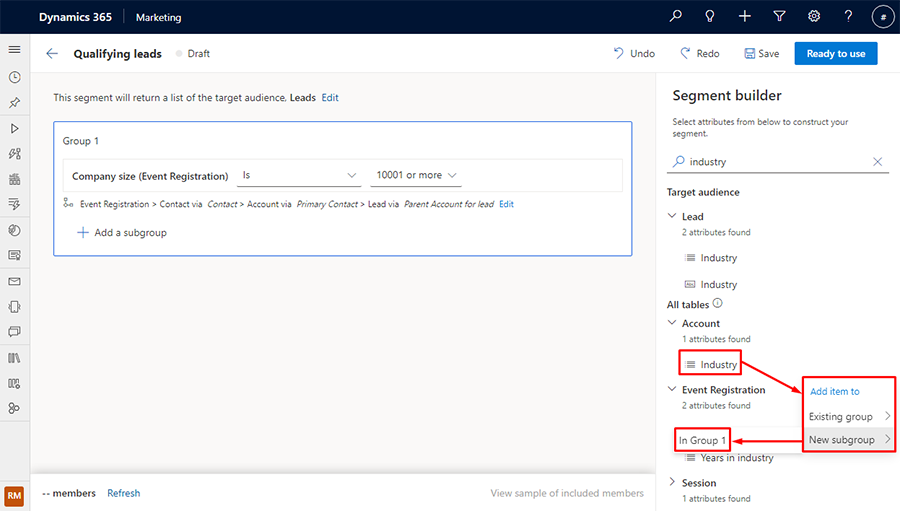
Чтобы включить участников из любой подгруппы, выберите оператор подгруппы or.
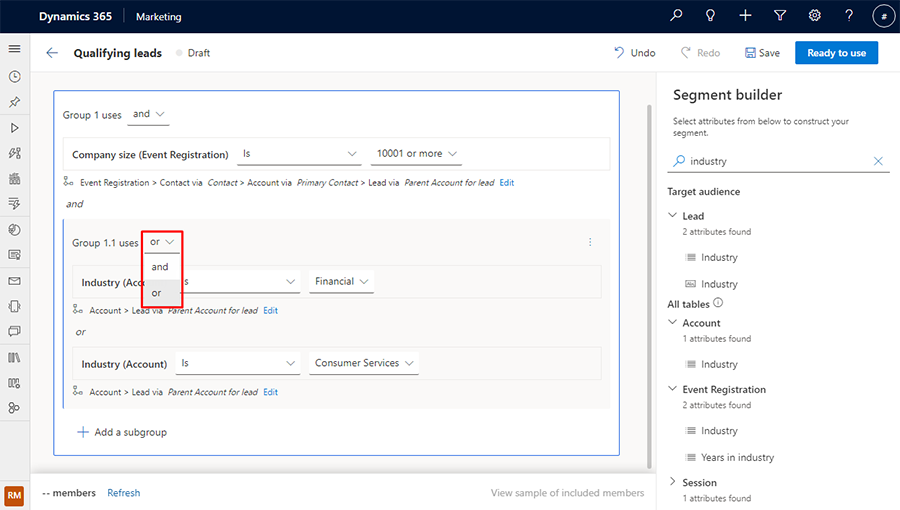
Предварительная версия: добавление новой группы в сегмент
Внимание
Функции предварительного ознакомления — это функция, работа над которой еще не завершена, но которая предоставляется клиентам до официального выпуска, чтобы они могли опробовать ее и предоставить разработчику свои отзывы. Функции предварительного ознакомления не предназначены для использования в рабочей среде, их функциональность может быть ограничена.
Корпорация Майкрософт не предоставляет поддержку компонентов, выпущенных для предварительного ознакомления. Служба технической поддержки Microsoft Dynamics 365 не рассматривает обращения и не отвечает на вопросы, связанные с этой функцией. Предварительные версии функций не предназначены для использования в производстве, особенно для обработки персональных данных или других данных, на которые распространяются требования законодательства или нормативные требования.
Пример: допустим, вы хотите создать запрос для интересов с размером компании более 10 000 сотрудников, чьи родительские организации относятся к отраслям потребительских или финансовых услуг, но нет интересы с бюджетом менее 20 000 долларов США.
Чтобы создать сегмент из приведенного выше примера, создайте новый сегмент в Customer Insights - Journeys для интересов, размер компании которых составляет 10 001 или более. Откройте панель Элементы, выбрав верхний значок в меню в правой части окна. Затем перейдите на вкладку Атрибуты и найдите атрибут Сумма бюджета. Выберите значок слева от имени атрибута в списке результатов. Появится контекстное меню, позволяющее добавить атрибут в существующую или новую группу.
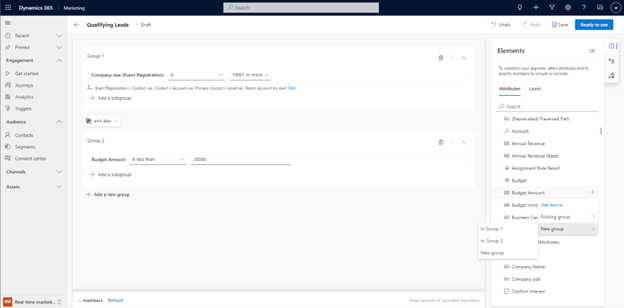
В приведенном выше примере атрибут был добавлен в новую группу (Группа 2). Чтобы создать нужный сегмент, выберите кнопку оператора между группами.